在社交媒体时代,GIF动图表情包已成为网络交流的“情感催化剂”。无论是影视剧吐槽、游戏高光时刻,还是品牌创意营销,GIF都能以动态形式精准传递情绪。那么gif动图怎么制作表情包呢?本文系统梳理六大主流制作方法,结合技术原理、操作细节和场景适配性,为用户提供一站式解决方案。
一、在线工具:零门槛快速生成(新手首选)
通过浏览器上传图片或视频片段,利用云端算力完成格式转换与参数调整,适合应急场景和轻量级需求。
- 优势:无需安装软件,支持跨平台操作;基础功能免费,适合快速试错。
- 局限:高级功能受限(如特效、透明背景);免费版常带水印;文件大小限制(通常≤5MB)。
推荐工具:我拉网gif制作(https://gif.55.la/)
操作步骤:
1、访问在线平台:前往GIF动图制作工具:https://gif.55.la/
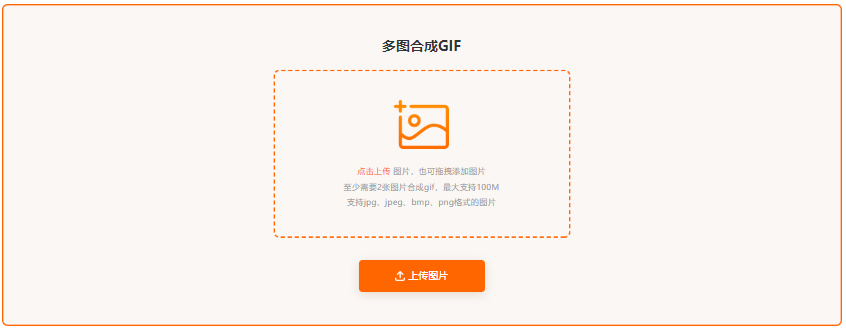
2、上传资料:依照网站指引,上传至少两张图片或视频(建议使用客户端)。
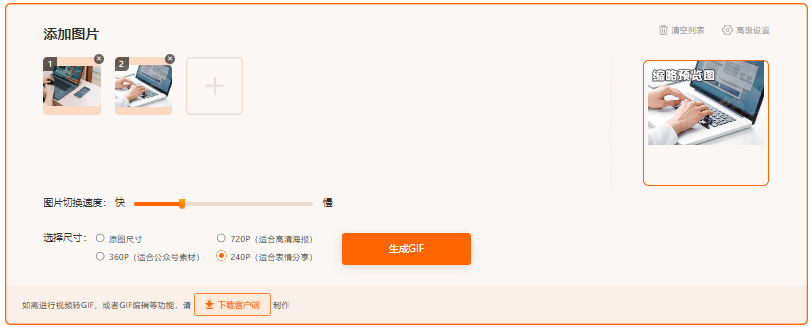
3、调整设置:修改播放速度等参数,直到符合预期。
4、创建GIF:确认预览无误后,点击“生成gif”完成制作。
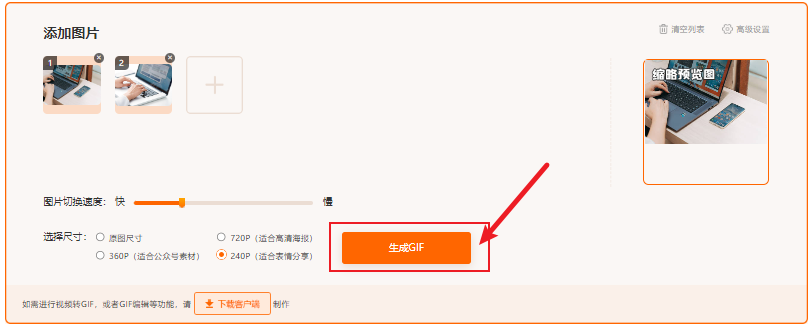
5、保存本地:利用网站提供的下载功能,将GIF保存到电脑上。
注意点
- 版权合规:影视片段需二次创作(如加字幕、特效)避免侵权。
- 体积控制:通过「GIF优化」功能减少30%文件体积,确保微信等平台兼容性。
- 隐私保护:敏感数据建议使用本地软件处理。
二、专业软件:精细控制与批量处理(PC端核心方案)
通过本地软件实现无损转换,支持4K视频解析、批量处理和复杂编辑,适合对画质有严格要求的专业场景。
- 优势:支持逐帧调整、透明背景设置、LUT色彩校正。
- 局限:学习曲线陡峭;订阅制付费模式(如Photoshop约¥50/月)。
推荐工具:Adobe Photoshop(专业版)
操作步骤:
1、导入素材:- 视频:文件→导入→视频帧到图层。
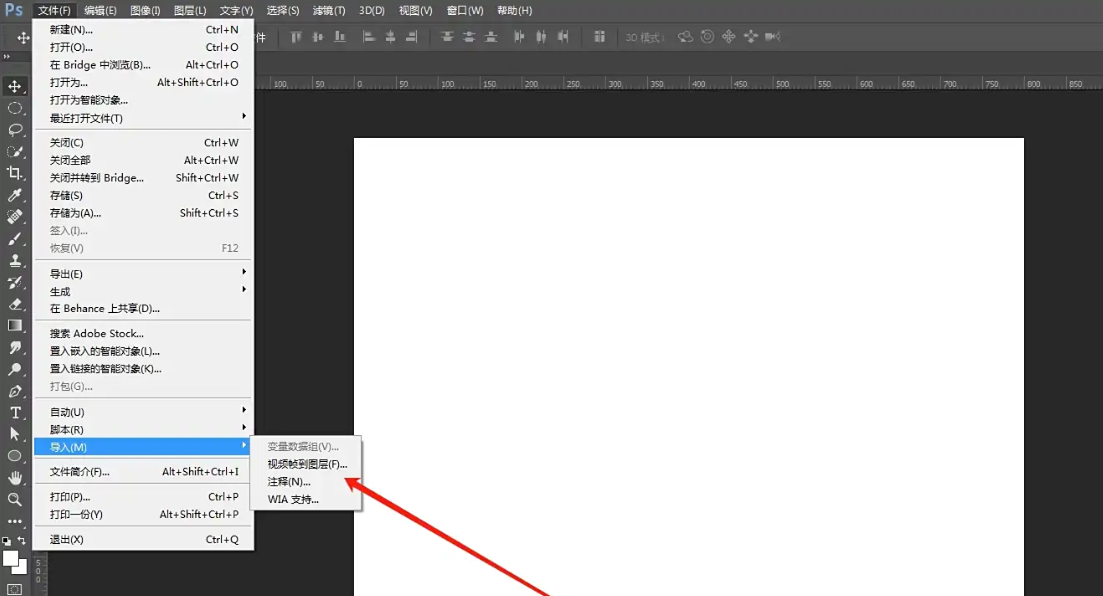
- 图片:文件→脚本→将文件载入堆栈。
- 窗口→时间轴→创建帧动画。
- 修改每帧显示时长(默认0.5秒)。
- 添加「运动模糊」增强动态感。
- 使用「调整图层」统一色调。
- 文件→导出→存储为Web所用格式。
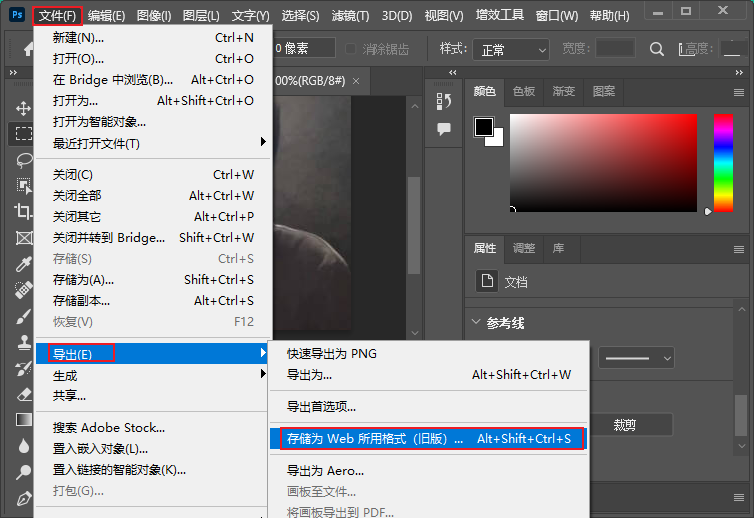
- 选择「GIF」格式,启用「透明度」,颜色数调至128色。
注意点
- 分辨率适配:4K视频需先通过「智能对象」降低分辨率。
- 帧率控制:长动画建议使用「视频时间轴」模式。
- 输出管理:设置「阅后即焚」模式保护商业机密。
三、移动端应用:即时创作与分享(碎片化场景)
通过智能手机APP实现拍摄-编辑-分享全流程,适合社交媒体内容创作和即时通讯场景。
- 优势:AI自动剪辑、海量模板库、4K 60FPS输出。
- 局限:PC端无GIF导出功能;部分特效需付费。
推荐工具:剪映(iOS/Android)
操作步骤:
1、素材导入:点击「开始创作」→选择相册视频或直接拍摄。
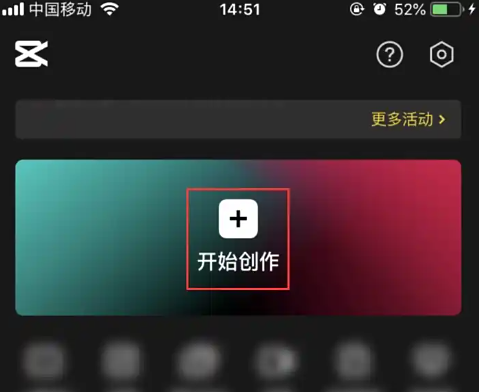
- 使用「自动踩点」生成节奏点。
- 添加「动态贴纸」增强趣味性。
- 点击右上角「导出」→选择「GIF」格式。
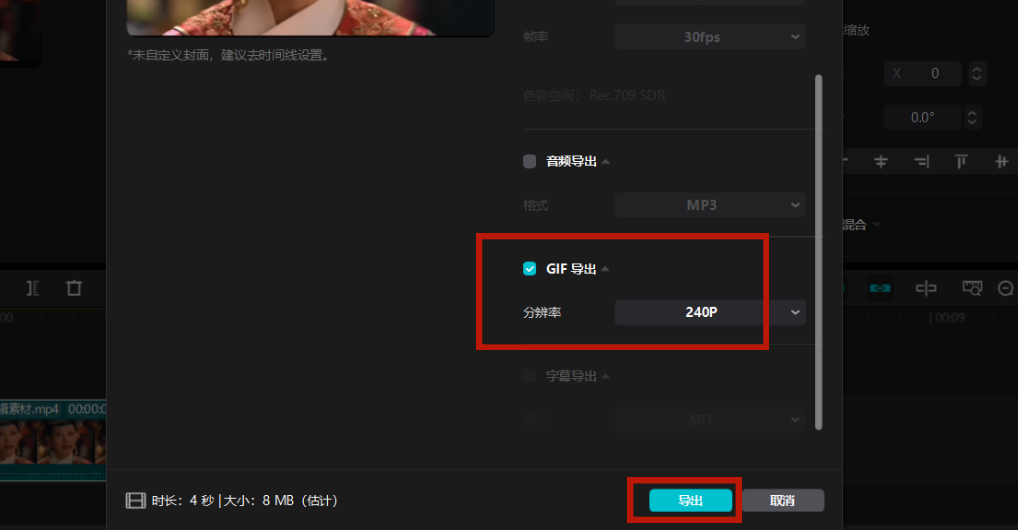
- 设置分辨率(建议720P以下),调整帧率(10-15FPS)。
注意点
- 长视频处理:建议先使用「分割」功能截取精华片段。
- 画质增强:输出前使用「画质增强」功能提升清晰度。
- 隐私保护:敏感内容建议添加「模糊特效」。
四、屏幕录制:动态教程与游戏高光(特殊场景方案)
通过录制屏幕操作生成原始素材,再转换为GIF格式,适合软件演示、游戏攻略等动态内容制作。
- 优势:实时捕捉动态效果,无需后期剪辑。
- 局限:长时间录制可能导致文件过大;需注意录制区域选择。
推荐工具:ScreenToGif
操作步骤:
- 打开软件→选择「录像机」模式→调整录制区域。
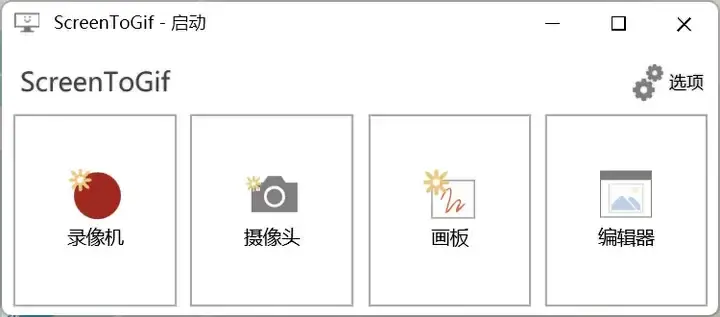
- 点击「开始录制」→进行软件操作或游戏展示。
- 裁剪片段、添加文字或箭头标注。
- 调整帧率(建议15-20FPS)和分辨率。
注意点
- 文件体积控制:单次录制建议控制在10秒以内。
- 标注清晰度:文字或箭头位置需明显且不遮挡关键内容。
- 兼容性测试:输出前检查循环播放效果。
总结
以上就是gif动图怎么制作表情包的全部介绍了,从在线工具的零门槛操作,到专业软件的精细控制;从移动端应用的即时创作,到AI技术的智能生成,GIF动图表情包制作已形成完整的技术生态。用户应根据具体场景(批量处理/实时创作/安全要求)和技术能力(零基础/开发者/企业IT)选择最适合的方案。建议建立「专业软件+在线工具+移动APP」的三级备份机制,以应对不同层级的转换需求。随着WebAssembly和量子计算的发展,未来GIF转换将实现「实时渲染+零延迟分享」的终极目标,为数字内容创作带来革命性变革。

我拉网GIF制作
免费的GIF制作软件,轻松搞定表情包制作

 客户端下载
客户端下载
 GIF制作基础版
GIF制作基础版 GIF制作高级版
GIF制作高级版
 登录
登录 gif制作
gif制作

